Phasen (Releases, Sprints, Backlogs, etc.) verwalten#
wsman sysman sysadmin
Allegra organisiert alle Vorgänge in Bereichen. Bereiche können zeitlich mit Hilfe von Phasen strukturiert werden. Diese Phasen können echte Releases sein, aber auch Backlogs, Sprints oder Meilensteine. Phasen lassen sich hierarchisch anordnen, z.B. als die Sprints eines Releases. Mit entsprechenden Berechtigungen können Sie Phasen erstellen, ändern und löschen.
Phase/Release hinzufügen#
In diesem Abschnitt wird beschrieben, wie Sie eine Phase hinzufügen können.
Wechseln Sie im Hauptmenü zur
Verwaltung>Bereiche.
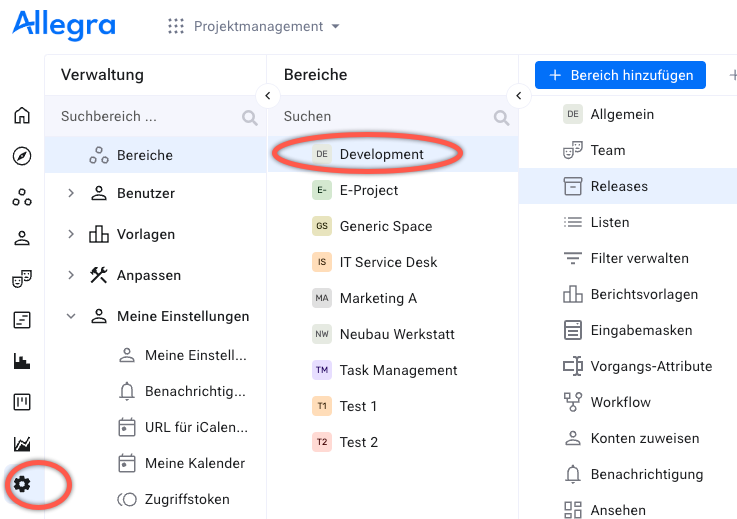
Wählen Sie einen Bereich aus.
Wählen Sie den Knoten Releases. Dieser Knoten wird nur angezeigt, wenn der Bereichstyp, zu dem dieser Arbeitsbereich gehört, Releases aktiviert hat. Für Scrum-Bereiche heißt dieser Knoten „Sprints“.
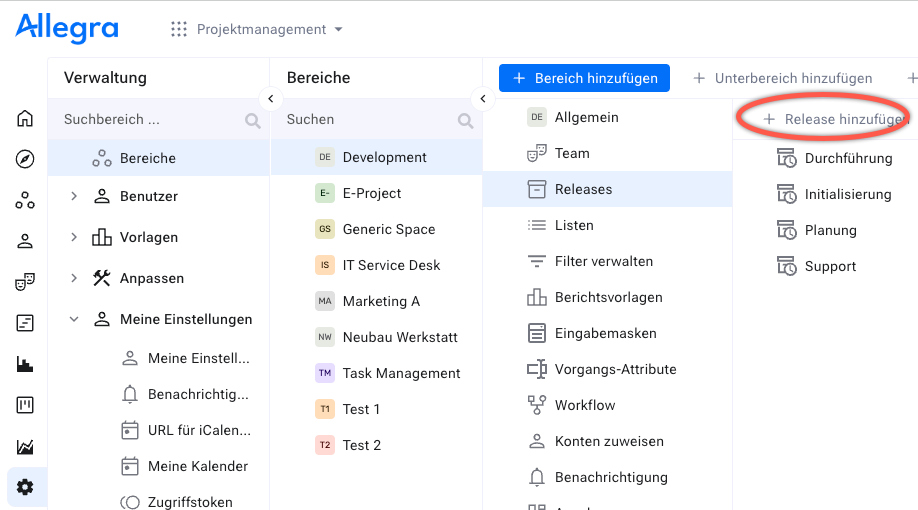
Klicken Sie auf die Schaltfläche Release hinzufügen in der Symbolleiste. Wenn bereits Releases vorhanden sind, können Sie Subphasen (Sprints, Iterationen etc.) hinzufügen, indem Sie das übergeordnete Release auswählen und dann in der Symbolleiste auf die Schaltfläche Release hinzufügen oder Sprint hinzufügen klicken.
Füllen Sie das Formular aus.
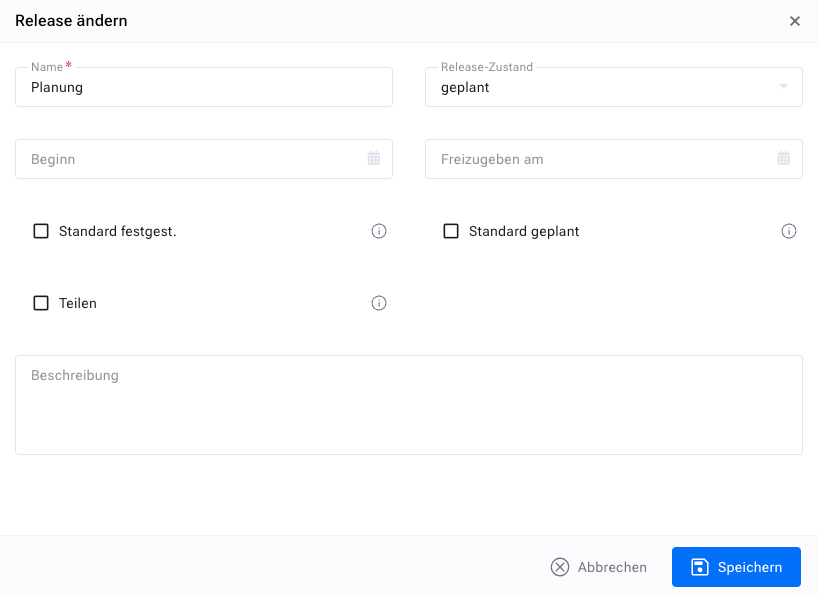
Der Zustand des Releases bestimmt seine Sichtbarkeit an Orten, an denen Sie ein Release auswählen können (siehe Der Release-Zustand für detailliertere Informationen zum Release-Zustand).
Das Release-Fälligkeitsdatum hat nur informativen Charakter.
Sie können die Freigabe als Standard-Release für „Release noticed“ und „Release scheduled“ auswählen. Die Voreinstellungen werden übernommen, wenn Sie beim Erstellen eines Vorgangs nicht explizit ein Release auswählen oder das Release nicht auf dem Eingabeformular erscheint.
Klicken Sie auf die Schaltfläche Speichern.
Optional können Sie die Releases sortieren, indem Sie sie in die Liste rechts ziehen und ablegen.
Sie haben nun ein neues Release im ausgewählten Bereich angelegt. Die neue Version wird in Auswahlfeldern für Vorgänge und in Filtern zur Verfügung stehen.
Phase/Release löschen#
Sie können Phasen und Teilphasen löschen. Wenn es Vorgänge gibt, die einer zu löschenden Phase zugewiesen sind, werden Sie nach einer Ersatz-Phase gefragt, die dann diesen Vorgängen zugewiesen wird.
Warnung
Der Löschvorgang für ein Release ist nicht reversibel!
Wechseln Sie im Hauptmenü zur
Verwaltung>Bereiche.
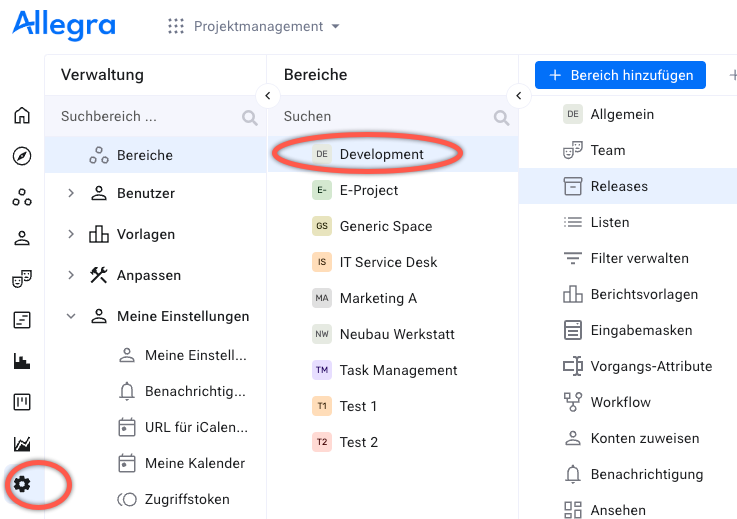
Wählen Sie einen Bereich aus.
Wählen Sie den Knoten „Releases“. Dieser Knoten wird nur angezeigt, wenn der Bereichstyp Releases unterstützt.
Wählen Sie das zu löschende Release entweder im rechten Listenbereich oder im dritten Navigationsbereich aus. Klicken Sie auf die Schaltfläche Löschen in der Symbolleiste oder verwenden Sie das Kontextmenü.
Sie werden aufgefordert, den Löschvorgang zu bestätigen. Wenn das Release Vorgänge enthält, werden Sie aufgefordert, ein Ersatz-Release auszuwählen.
Klicken Sie auf die Schaltfläche Löschen, um das Löschen dieser Version zu bestätigen.
Das gelöschte Release wurde durch das Release ersetzt, das Sie als Ersatz ausgewählt haben.
Container-Releases definieren#
Manchmal möchte man Vorgänge aus verschiedenen Bereichen in einem bereichsübergreifenden Release bündeln. Normalerweise kann ein Vorgang nur einem Release des eigenen Bereichs zugeordnet werden.
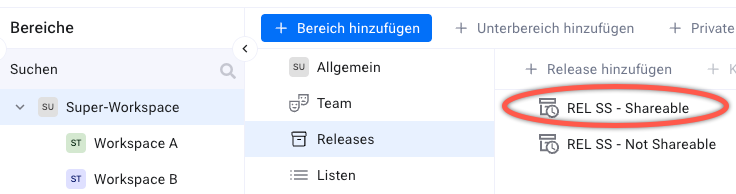
Mit der „Teilen“-Checkbox ist es jedoch möglich, ein Release eines übergeordneten Bereichs so zu markieren, das es in der Release-Auswahlliste der untergeordneten Bereiche erscheint und dort z.B. als Ziel-Release eines Vorgangs auswählbar ist.
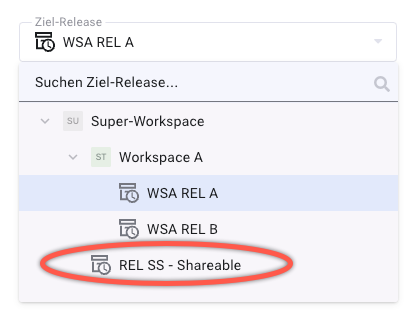
So lassen sich Vorgänge aus unterschiedlichen Projekten bzw. Bereichen in einem sogenannten „Container-Release“ zusammenfassen.
Der Release-Zustand#
Ähnlich wie V und Bereiche haben auch Releases und Phasen einen Status. Über den Release-Status steuern Sie die Zugänglichkeit und Sichtbarkeit eines Releases.
Über den Release-Zustand können Sie die Sichtbarkeit eines Release und die Art der Operationen, die mit diesem Release möglich sind, steuern. Standardmäßig bietet Allegra vier Release-Zustände an, wie in der Tabelle unten dargestellt.
Statusname |
Beschreibung |
|---|---|
geplant |
Diese Releases erscheinen nur in den Auswahlfeldern „Release geplant“. In der Regel haben solche Releases noch nicht begonnen und sind für die Zukunft geplant. |
zurückgestellt |
Diese Releases können nicht in der Auswahlbox „Geplantes Release“ ausgewählt werden. Sie erscheinen jedoch im Feld „Festgestellt in“. Solche Releases wurden in der Regel zurückgestellt und es können keine neuen Vorgänge für sie erstellt werden. |
freigegeben |
Diese Releases können nicht in der Auswahlbox „Geplantes Release“ ausgewählt werden. Sie werden jedoch im Feld „Freigegeben“ angezeigt. Solche Releases wurden in der Regel bereits veröffentlicht, so dass für sie keine neuen Vorgänge mehr erstellt werden können. |
archiviert |
Releases mit dem Status „geschlossen“ erscheinen weder in der Auswahlbox „Release geplant“ noch in der Auswahlbox „Release bemerkt“. Solche Releases wurden in der Regel bereits vor einiger Zeit veröffentlicht und werden nicht mehr unterstützt. |
Sie können die Namen und die Semantik dieser Zustände über Verwaltung > Anpassen > Systemzustände
ändern. Sie können dort auch neue Zustände hinzufügen.
Jeder Status hat ein „Typkennzeichen“, das die Verfügbarkeit eines Releases bestimmt. Die Werte und die Logik für jedes Typkennzeichen sind in der folgenden Tabelle beschrieben.
Typ-Flag-Name |
Beschreibung |
|---|---|
aktiv (z.B. in Entwicklung) |
Releases mit dem Status „aktiv“ sind offen für den gesamten Funktionsumfang des Systems. Diese Releases erscheinen sowohl in den Auswahlfeldern „Festgestellt in“ als auch „Geplant für“. In der Regel befinden sich solche Releases in der aktiven Entwicklung. |
inaktiv (z.B. freigegeben) |
Releases mit dem Status „inaktiv“ können nicht in der Auswahlbox „Release geplant“ ausgewählt werden. Sie werden jedoch im Feld „Festgestellt in“ angezeigt. Solche Releases wurden in der Regel bereits veröffentlicht, so dass für sie keine neuen Vorgänge mehr eingeplant werden können. |
geplant |
Releases mit dem Status „geplant“ können nicht in der Auswahlbox „Festgestellt in“ ausgewählt werden. Sie werden jedoch im Feld „Release geplant“ angezeigt. Solche Releases sind in der Regel für die Zukunft geplant. |
geschlossen |
Releases mit dem Status „geschlossen“ erscheinen weder in der Auswahlbox „Release geplant“ noch in der Auswahlbox „Festgestellt in“. Solche Releases wurden in der Regel schon vor einiger Zeit veröffentlicht und werden nicht mehr unterstützt. |
Warnung
Das Ändern des Release-Status kann Releases unzugänglich machen.
